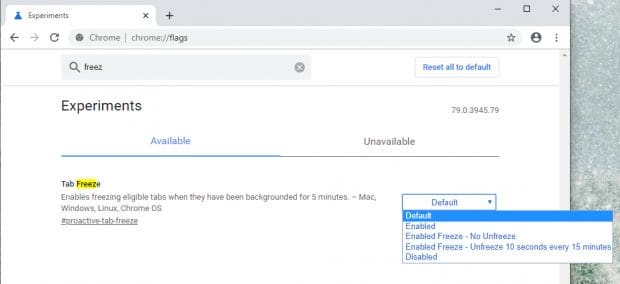Congelando le schede inutilizzate si riduce il consumo di risorse.

L’aggiornamento periodico di un browser di solito non è un’occasione particolarmente significativa: ci sono piccoli miglioramenti, correzioni di bug e poco altro.
Il lancio di Chrome 79, da queste ore disponibile per tutte le piattaforme supportate, merita invece attenzione perché affronta un problema che gli utenti sentono da tempo: l’eccessivo consumo di risorse da parte del browser di Google.
La fame di RAM e CPU di Chrome è nel tempo diventata famosa (o famigerata), tanto da trasformarsi in un meme, e Google ha finora fatto buon viso a cattivo gioco cercando di sottolineare le altre buone qualità del suo software, che dopotutto è il browser più usato al mondo.
Ora però ha deciso di affrontare la questione di petto. In Chrome 79 debutta infatti una nuova funzione, chiamata in inglese Tab Freeze.
Bisogna tenere presente che una delle cause dell’abbondante consumo di risorse da parte di Chrome sta nella decisione presa dai programmatori di tenere ogni scheda in un processo separato: ciò ha senso dal punto di vista della stabilità e della sicurezza, ma è un comportamento che ha un costo, per l’appunto, in risorse.
Si capisce quindi che tenere diverse schede aperte – come capita spesso quando si naviga nel web – non fa che peggiorare il problema.
Tab Freeze abilita il “congelamento” automatico di ogni scheda aperta che non sia stata attiva negli ultimi cinque minuti: dopotutto, un utente ha solo due occhi e guarda una scheda alla volta, anche se nella barra quelle aperte sono decine.
Le schede che l’utente non considera da un po’ vengono quindi bloccate dal browser (a meno che non contengano audio o video in riproduzione), evitando di consumare memoria e processore; quando l’utente tornerà a guardarle, allora saranno “scongelate”, e probabilmente altre schede, poco dopo, prenderanno il loro posto.
Questa funzione non è attiva per modalità predefinita in Chrome 79, ma è ancora considerata sperimentale. Per attivarla bisogna dunque agire manualmente.
Per farlo occorre innanzitutto accertarsi di possedere la versione 79 di Google Chrome. Quindi bisogna scrivere chrome://flags nella barra degli indirizzi e premere Invio.
Si aprirà la schermata della opzioni avanzate etichettate come esperimenti. Per cercare quella che interessa è sufficiente iniziare a scrivere freeze nella barra di ricerca, e Tab Freeze si presenterà subito all’appello.
Per attivarla, infine, bisogna agire sul menu a discesa posto sulla destra facendo passare l’opzione selezionata da Default a Enabled e riavviare Chrome.
In alternativa, per non perdere eventuali aggiornamenti nelle schede, è anche possibile scegliere l’opzione Enable Freeze – Unfreeze 10 seconds every 15 minutes, che ogni quarto d’ora scongela la scheda per 10 secondi, consentendole di aggiornarsi.